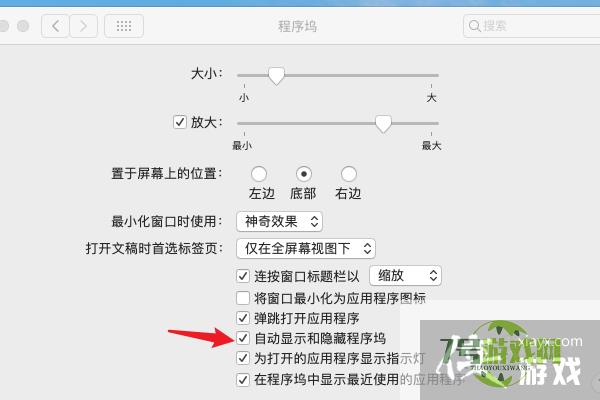来源:互联网 | 时间:2024-10-21 02:24:38
有时候我们需要同时打开多个窗口同时进行操作,下面我们就来学习一下macbook两个窗口各占屏幕一半怎么设置。1、打开浏览器,分开使用两个窗口来操作不同的页面用来演示。2、随便在一个窗口中,鼠标移到左上角的三个小按钮上第三个全屏的按钮。3、稍
有时候我们需要同时打开多个窗口同时进行操作,下面我们就来学习一下macbook两个窗口各占屏幕一半怎么设置。
1、打开浏览器,分开使用两个窗口来操作不同的页面用来演示。
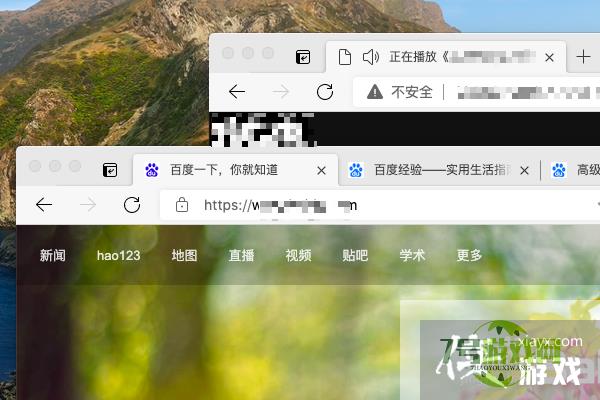
2、随便在一个窗口中,鼠标移到左上角的三个小按钮上第三个全屏的按钮。
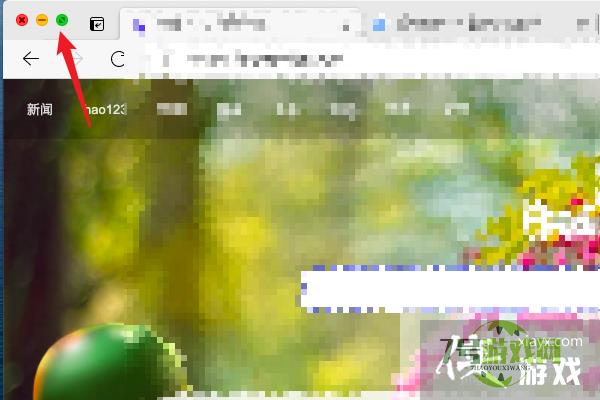
3、稍等一会就会弹出一个子菜单,我们选择“将窗口贴到屏幕左侧”或“将窗口贴到屏幕右侧”
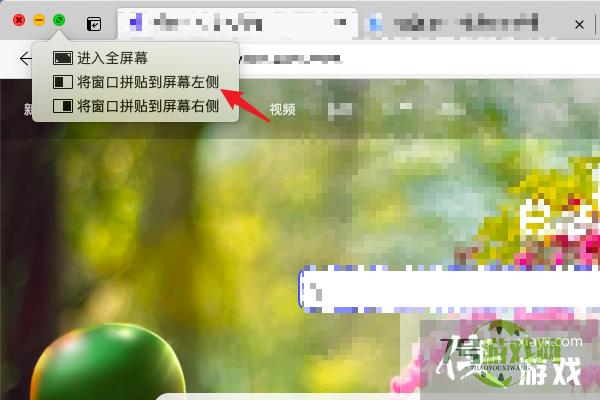
4、此功能需要在非全屏的状态下才可以使用,否则功能是无法使用的。
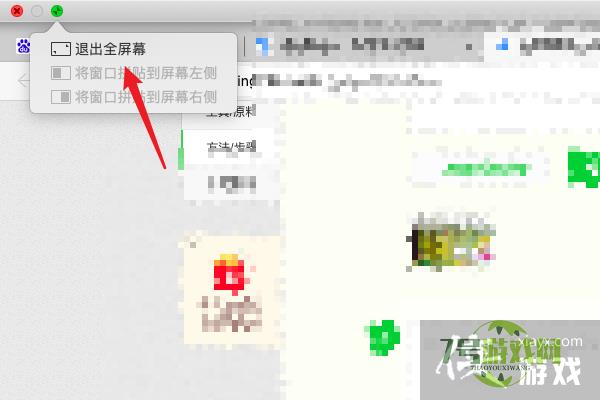
5、此时这个窗口就靠左显示了,同时另一个窗口显示在右侧,点击一下就会贴右屏满屏显示了。
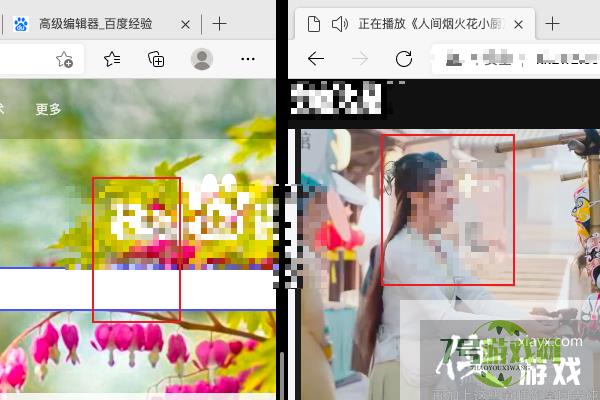
6、使用此功能最好把自动隐藏菜单的功能打开,否则会些内容会显示不全,打开苹果图标打开“系统偏好设置”
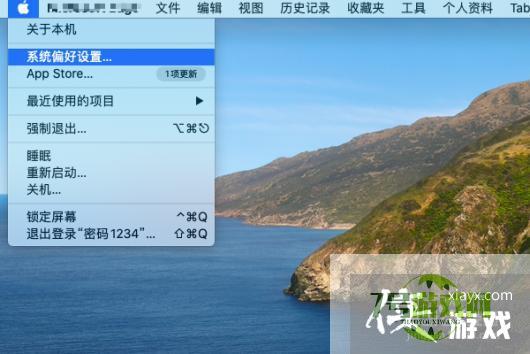
7、进入“程序坞”设置窗口,把“自动显示和隐藏程序坞”功能给勾选上。